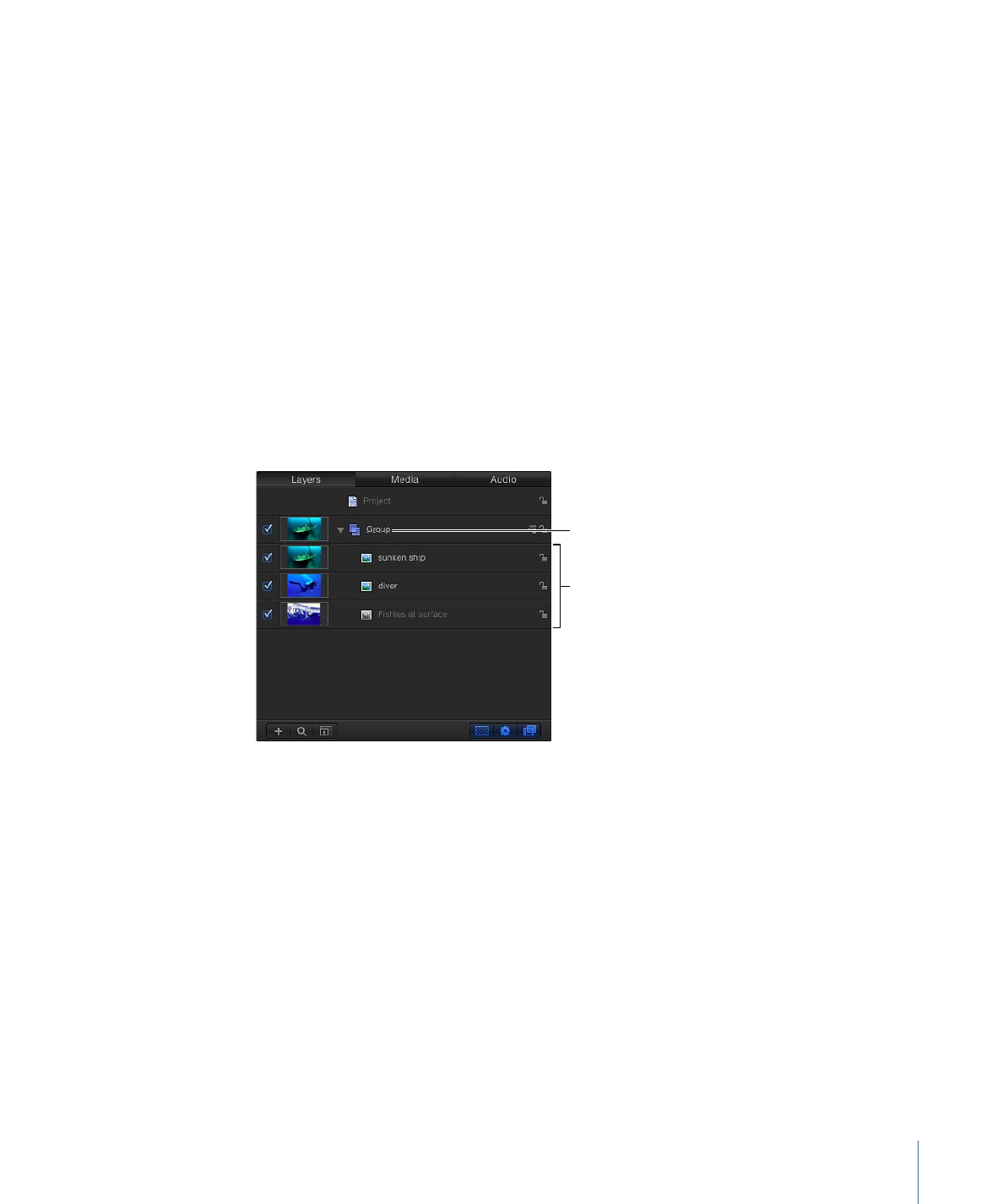
Motion でグループとレイヤーを整理する
メディアファイルを「ライブラリ」または「ファイルブラウザ」からキャンバ
ス、「レイヤー」リストまたは「タイムライン」にドラッグしたり、「Motion」
内でイメージを生成したりすると、表示される要素は
レイヤーとして表示されま
す。レイヤーとは、積み重ねた一連の透明なオーバーレイのようなものです。こ
れらのレイヤーを組み合わせることで合成が行われ、その結果がキャンバスに表
示されます。「Motion」では、このレイヤー階層を「レイヤー」リストと「タイ
ムライン」で視覚的に表示します。いずれかのリストの新しい位置にレイヤーを
ドラッグすることによって、レイヤーを積み重ねて合成する順番を調整すること
ができます。
レイヤーは、
グループと呼ばれるコンテナ内でネストされます。レイヤーを作成
すると、そのレイヤーはグループ内に配置されます。レイヤーは、別のグループ
にドラッグできますが、グループの外にレイヤーだけで存在することはできませ
ん。グループ内でネストされたレイヤーは、「レイヤー」リストおよび「タイム
ライン」にインデント表示されます。
Enclosing group
Nested layers
269
第 6 章
プロジェクトを作成する/管理する
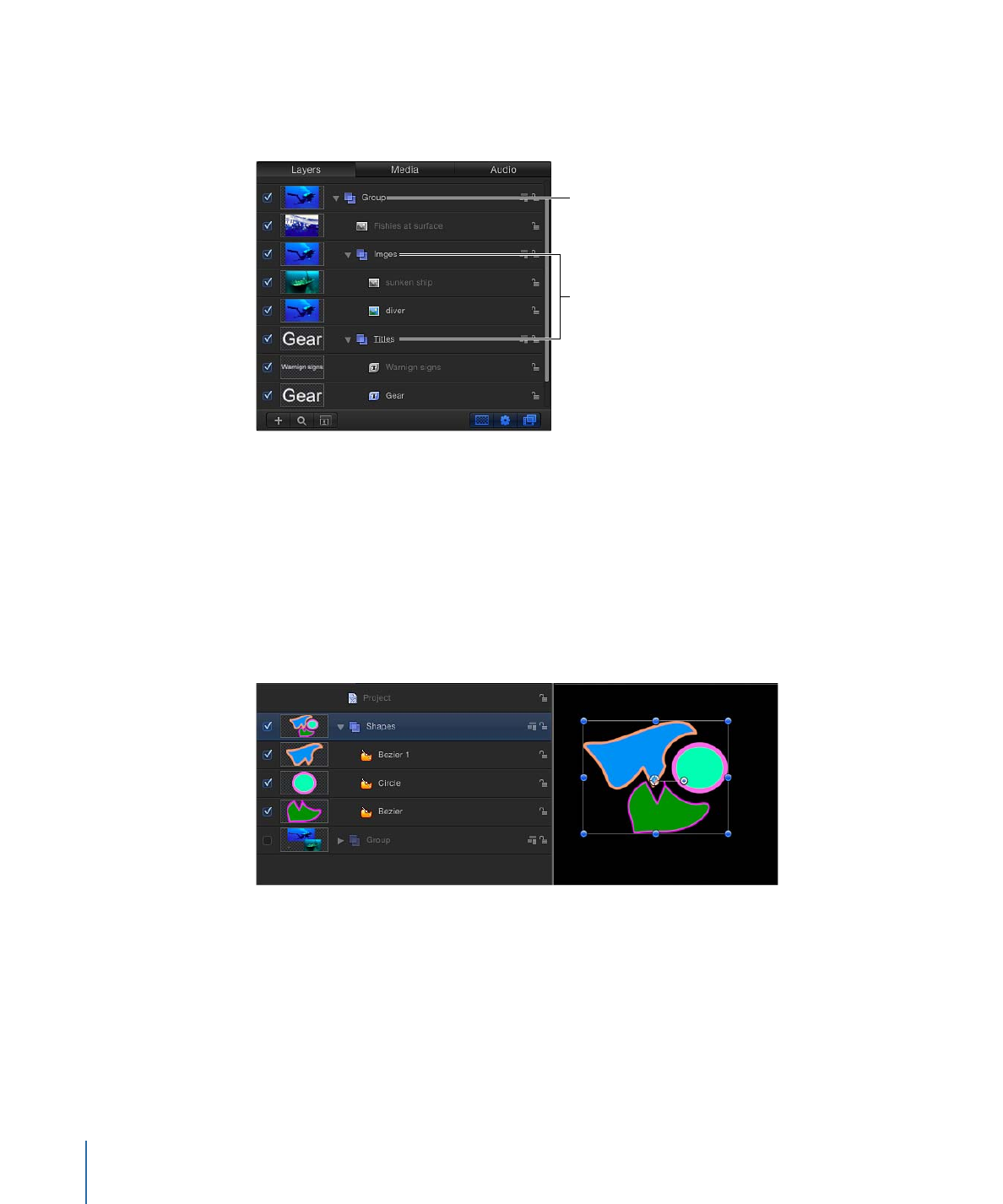
また、グループはその中にほかのグループをネストできます。このようにして、
ネストされたグループの複雑な階層を構築できます。つまり、ネストする各グ
ループはそれが含まれるグループの下に置かれます。
Enclosing group
Nested groups
複数のレイヤーを 1 単位としてまとめて利用する場合は、グループ化することを
お勧めします。こうすることにより、上位のグループにアニメーションとエフェ
クトを適用すれば、そのグループ内のすべてのレイヤーに反映されます。アニ
メートするレイヤーを 1 つのグループ内にネストすると、各レイヤーをアニメー
トするのではなく、上位のグループにアニメーションを適用することで、時間を
節約できます。
たとえば、3 つのレイヤーがネストされているグループを選択すると、グループ
全体が 1 つの単位として選択されます。
270
第 6 章
プロジェクトを作成する/管理する
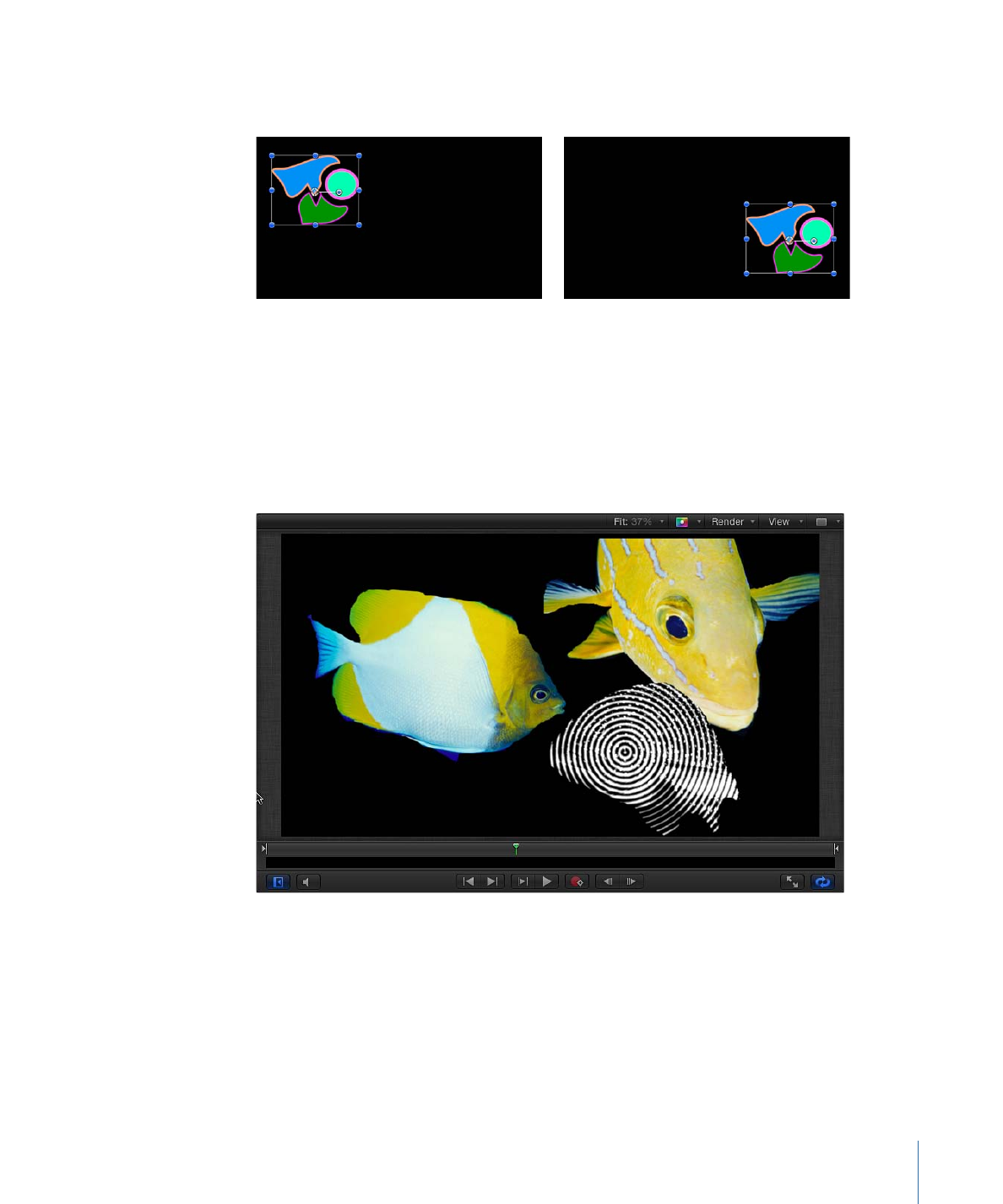
キャンバスで選択したグループを移動すると、3 つのレイヤーが同時に移動しま
す。
After moving group
Before moving group
どのようにネストされているかに関係なく、レイヤーは常に個別にアニメートで
きます。下位のグループも単体でアニメートできます。
次の例では、3 つの魚のレイヤーを含むグループ内の 1 つのレイヤーにフィルタ
を適用しています。グループ内のほかのすべてのレイヤーは、影響を受けませ
ん。
271
第 6 章
プロジェクトを作成する/管理する
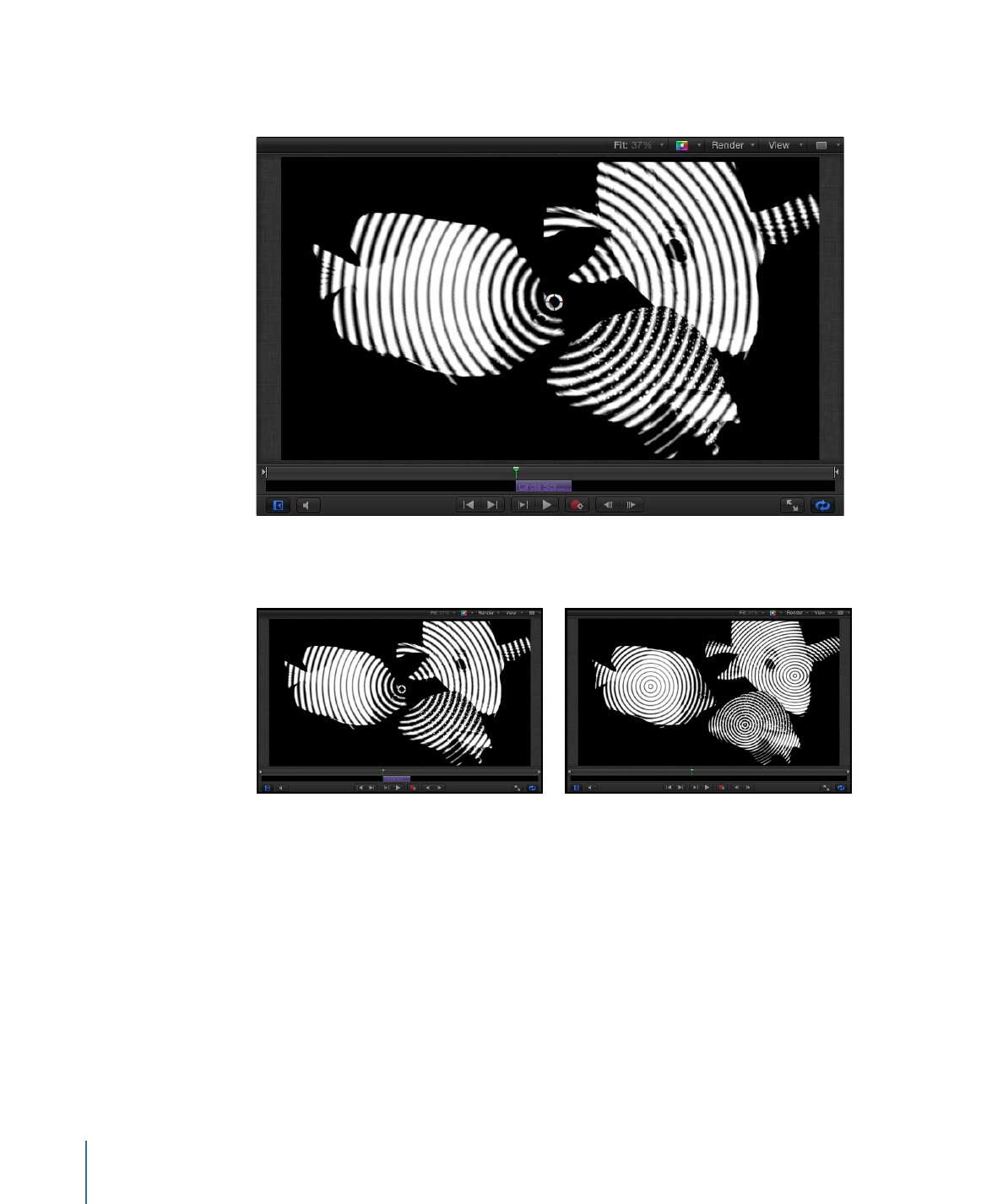
ただし、同じフィルタをグループに適用すると、そのグループ内のすべてのレイ
ヤーがフィルタの影響を受け、1 つのレイヤーのように扱われます。
下のイメージから分かるように、多くのフィルタでは、グループに適用する場合
とグループ内の個々のレイヤーに適用する場合とで結果が異なります。
Filter applied to group
Filter applied to each layer in group